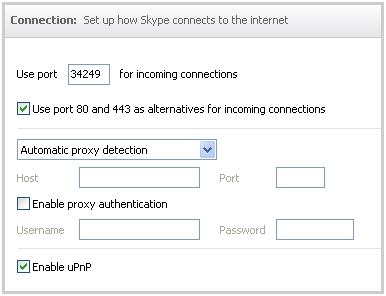Ngakhale kuti pafupifupi aliyense amadziwa momwe angaonere kukula kwa zikwatu, masiku ano masewera ndi mapulogalamu ambiri samaika deta yawo mu chikwatu chimodzi ndipo, poyang'ana kukula kwa Mapulogalamu A pulogalamu, mutha kupeza zolakwika (kutengera pulogalamu yeniyeni). Phunziro ili kwa ogwiritsa ntchito novice tsatanetsatane wa momwe mungadziwire kuchuluka kwa malo a disk omwe amatengedwa ndi mapulogalamu amodzi, masewera, ndi mapulogalamu mu Windows 10, 8, ndi Windows 7.
Potengera nkhaniyo, zida zingakhale zothandizanso: Momwe mungadziwire kuti danga la diski ndi, Momwe mungayeretsere C drive kuchokera pamafayilo osafunikira.
Onani zambiri za kukula kwa mapulogalamu omwe adakhazikitsidwa mu Windows 10
Njira yoyamba ndi yoyenera kwa ogwiritsa ntchito Windows 10, ndipo njira zomwe zafotokozedwazo m'magawo otsatirawa ndizothandiza pazosintha zamakono za Windows (kuphatikiza "khumi apamwamba").
Pali gawo lina mu "Zikhazikiko" la Windows 10 lomwe limakupatsani mwayi kuwona momwe madongosolo omwe amaikidwa ndi mapulogalamu kuchokera ku sitolo amatenga.
- Pitani ku Zikhazikiko (Yambitsani - chizindikiro cha "zida" kapena makiyi a Win + I).
- Tsegulani "Mapulogalamu" - "Mapulogalamu ndi Zinthu."
- Mudzaona mndandanda wama mapulogalamu ndi mapulogalamu omwe agwiritsidwa ntchito kuchokera Windows shopu ya Windows 10, komanso kukula kwake (pamapulogalamu ena sangaonetse, ndiye gwiritsani ntchito njira zotsatirazi).

Kuphatikiza apo, Windows 10 imakupatsani mwayi kuti muwone kukula kwa mapulogalamu onse omwe adayikidwa ndi mapulogalamu pa disk iliyonse: pitani ku Zikhazikiko - System - Memory Memory - dinani pa disk ndikuwona zambiri mu gawo la "Mapulogalamu ndi Masewera".

Njira zotsatirazi zakuwonera zambiri za kukula kwa mapulogalamu omwe adayikidwa ndizoyeneranso Windows 10, 8.1, ndi Windows 7.
Dziwani kuti pulogalamu kapena masewera amatenga nthawi yayitali bwanji pa disc pogwiritsa ntchito gulu lowongolera
Njira yachiwiri ndikugwiritsa ntchito "mapulogalamu ndi Zinthu" pazomwe zikuwongolera:
- Tsegulani Control Panel (pamenepa, mu Windows 10, mutha kugwiritsa ntchito kusaka mu taskbar).
- Tsegulani "Mapulogalamu ndi Zinthu".
- Mndandanda muwona mapulogalamu omwe adakhazikitsidwa ndi kukula kwake. Mutha kusankha pulogalamu kapena masewera omwe amakusangalatsani, kukula kwake pa diski kuwonetsedwa pazenera.

Njira ziwiri zomwe zatchulidwazi zimangogwira mapulogalamu okhawo komanso masewera omwe adakhazikitsidwa pogwiritsa ntchito okhazikitsa athunthu, i.e. si mapulogalamu oti azinyamula kapena kusungitsa zinthu zakale zokha (zomwe zimakonda kukhala ndi mapulogalamu osalemba kuchokera ku magawo ena).
Onani kukula kwa mapulogalamu ndi masewera omwe palibe mndandanda wama pulogalamu omwe adaika
Ngati mwatsitsa pulogalamu kapena masewera, ndipo imagwira ntchito osayikiratu, kapena pomwe osakhazikitsa sakuwonjezera pulogalamuyo pamndandanda wa omwe adayikidwa mu gulu lowongolera, mutha kungoyang'ana kukula kwa chikwatu ndi pulogalamu iyi kuti mudziwe kukula kwake:
- Pitani ku chikwatu komwe pulogalamu yomwe mumagwirako imasungidwa, dinani kumanja ndikusankha "Katundu".
- Pa "General" tabu mu "Kukula" ndi "Pa disk", muwona malo omwe pulogalamuyi idakhazikitsidwa.

Monga mukuwonera, zonse ndizosavuta ndipo siziyenera kuyambitsa mavuto, ngakhale mutakhala ogwiritsa ntchito pa novice.